电脑上的打印机怎么找 电脑查看设备和打印机教程
更新时间:2024-08-16 11:07:27作者:jiang
在日常使用电脑的过程中,有时候我们需要连接打印机来进行打印操作,但是对于一些不熟悉电脑操作的人来说,可能会不知道如何在电脑上找到已连接的打印机。只需要简单的几步操作就可以轻松找到电脑上连接的打印机。接下来我们就来看看如何在电脑上查看设备和打印机的教程。
方法如下:
1.首先我们需要打开电脑,在电脑桌面上找到“计算机”图标。
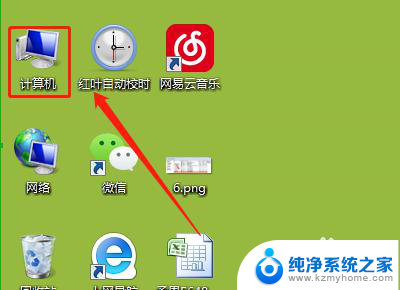
2.接下来我们使用鼠标左键双击此图标打开其页面,如下图所示。
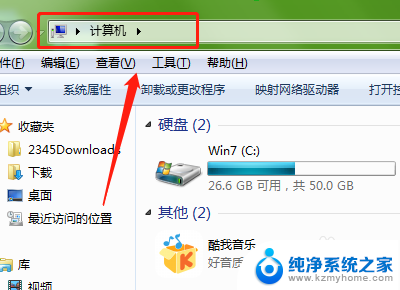
3.然后我们在此页面上方工具栏中找到“打开控制面板”选项并点击打开。
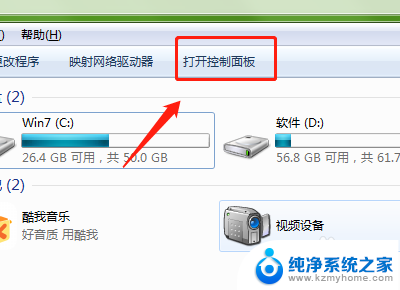
4.接着在打开的页面中找到硬件和声音下方的“查看设备和打印机”选项并点击。
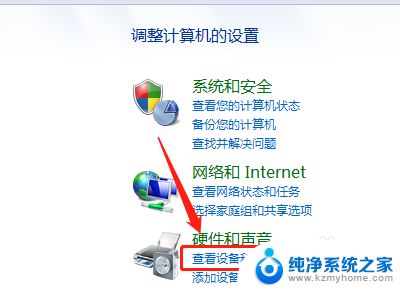
5.最后在此打开的页面中找到自己需要查看或者更改的选项点击即可。
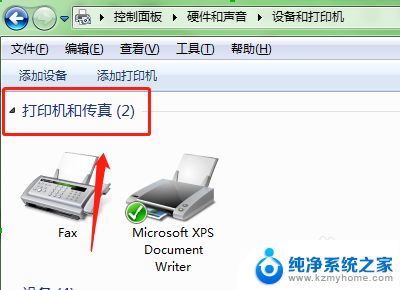
以上就是电脑上的打印机怎么找的全部内容,有需要的用户可以根据这些步骤进行操作,希望对大家有所帮助。
电脑上的打印机怎么找 电脑查看设备和打印机教程相关教程
- 怎么找电脑的打印机 如何查看电脑上的设备和打印机
- 电脑上怎么查找打印记录 打印机如何查看打印文件的历史记录
- hp打印机无线连接电脑 惠普打印机无线打印设置教程
- 打印机的ip地址在哪里找 怎样在打印机上查看IP地址
- 打印机怎么样扫描文件到电脑 打印机扫描文件到电脑教程
- 电脑打印机怎么找 电脑找不到打印机的解决办法
- 电脑怎么找打印机 电脑找不到打印机驱动怎么解决
- 电脑和打印机脱机怎么办 打印机连接不上怎么办
- 电脑如何连接打印机ip地址 如何查找打印机的IP地址
- 怎样查看电脑打印机的ip地址 如何在打印机上查看IP地址
- ps删除最近打开文件 Photoshop 最近打开文件记录清除方法
- 怎么删除邮箱里的邮件 批量删除Outlook已删除邮件的方法
- 笔记本电脑的麦克风可以用吗 笔记本电脑自带麦克风吗
- thinkpad没有蓝牙 ThinkPad笔记本如何打开蓝牙
- 华为锁屏时间设置 华为手机怎么调整锁屏时间
- 华为的蓝牙耳机怎么连接 华为蓝牙耳机连接新设备方法
电脑教程推荐
- 1 笔记本电脑的麦克风可以用吗 笔记本电脑自带麦克风吗
- 2 联想电脑开机只显示lenovo 联想电脑开机显示lenovo怎么解决
- 3 如何使用光驱启动 如何设置光驱启动顺序
- 4 怎么提高笔记本电脑屏幕亮度 笔记本屏幕亮度调节方法
- 5 tcl电视投屏不了 TCL电视投屏无法显示画面怎么解决
- 6 windows2008关机选项 Windows server 2008 R2如何调整开始菜单关机按钮位置
- 7 电脑上的微信能分身吗 电脑上同时登录多个微信账号
- 8 怎么看电脑网卡支不支持千兆 怎样检测电脑网卡是否支持千兆速率
- 9 荣耀电脑开机键在哪 荣耀笔记本MagicBook Pro如何正确使用
- 10 一个耳机连不上蓝牙 蓝牙耳机配对失败